Cara Menyisipkan Gambar Ke Dalam Komentar Di Microsoft Excel – Ketika kamu membuat dokumen di Excel tentu saja kamu bisa gunakan banyak fitur seperti fitur komentar.
Hal menarik dalam fitur tersebut kamu juga bisa menambahkan gambar sesuai kebutuhan.
Saat sel Excel memiliki komentar, ada indikator merah yang berada di sudut kanan atas sel Excel tersebut.
Kotak komentar di sel umumnya berisi teks dan juga bisa menyisipkan gambar sebagai pengganti teks atau sebagai tampilan komentar teks.
Baca juga: Cara Menyisipkan Lembar Kerja (Spreadsheet) Excel Dokumen Microsoft Word
Ingin tahu cara menyisipkan gambar ke dalam komentar di Microsoft Excel simak selengkapnya berikut.
Cara Menyisipkan Gambar Ke Dalam Komentar Di Microsoft Excel
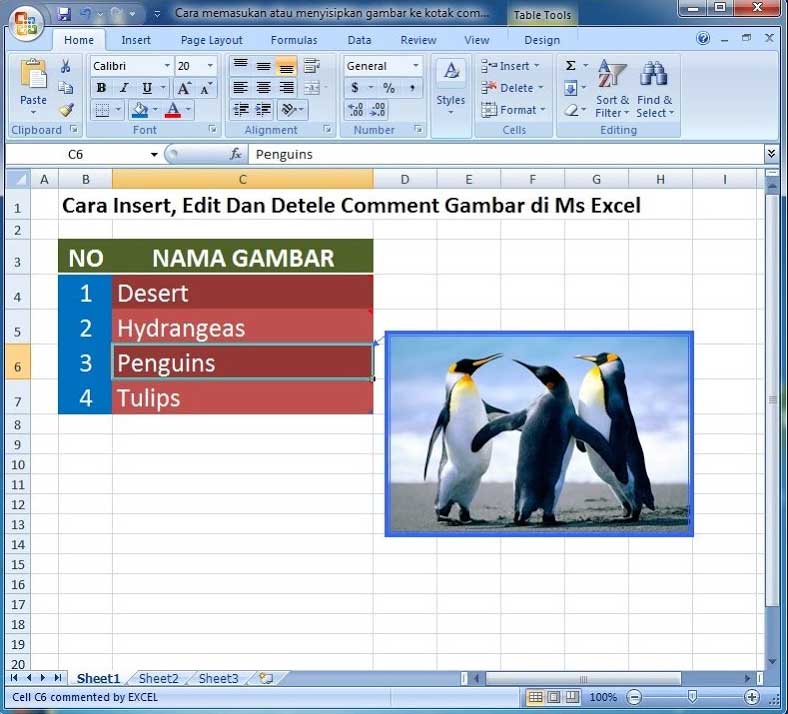
Ada cara yang bisa digunakan untuk menyisipkan atau menambah gambar ke dalam komentar di excel yang kamu buat:
1. Menggunakan Format Comment
Simak langkahnya berikut:
- Klik di sel Excel yang akan diberikan komentar.
- Pastikan kamu masuk di tab REVIEW dan kemudian klik tombol New Comment.
- Kotak komentar dengan handle (persegi kecil) di tiap sisinya ditampilkan, klik kanan di garis tepi kotak komentar untuk menampilkan daftar menu pintas dan kemudian pilih (klik) Format Comment.
- Pada kotak dialog Format Comment yang tampil, klik kotak tarik turun (drp-down box) Color dan kemudian pilih Fill Effects.
- Di kotak dilaog Fill Efects yang muncul, pastikan kamu masuk di tab Picture dan kemudian klik tombol Select Picture.
- Di halaman Insert Pictures yang tampil, klik Work Offline bila ingin terkoneksi ke internet atau klik tombol Browse.
- Pada kotak dialog Select Picture yang muncul, cari file gambar yang akan disisipkan ke dalam komentar sel dan akhiri dengan klik tombol Insert.
- Klik tombol OK 2 kali untuk menutup kotak dialog Fill Efects dan Format Comment.
- Dan gambar yang Andida pilih telah disisipkan ke dalam kotak komentar sel Excel.
- Kamu juga bisa menentukan lebar dan tinggi kotak komentar dengan menggunakan handle.
2. Sisipkan Gambar ke Dalam Satu Komentar di Excel
Simak langkah berikut ini:
- Kamu harus menampilkan komentar dengan klik ULASAN > Tunjukkan Semua Komentar.
- Klik kanan batas komentar, lalu pilih Format Komentar dari menu.
- Pada kotak dialog Format Komentar pembuka, buka Warna dan Garis tab, klik Warna daftar drop-down, dan pilih Efek Isi .
- Dan Isi Efek kotak dialog akan muncul, klik Gambar tab, klik berikutnya Pilih Gambar dan tentukan gambar yang ingin disisipkan ke dalam komentar:
- Dan klik OKklik OK.
- Maka gambar telah ditambahkan ke dalam komentar.
3. Sisipkan Gambar Atau Gambar Di Semua Komentar Di Excel
Cara Menyisipkan Gambar Ke Dalam Komentar Di Microsoft Excel, pada gambar yang sama ke semua komentar di lembar kerja aktif atau di seluruh buku kerja.
Kutools untuk Excel Format Komentar utilitas dapat membantu untuk mengatasinya dengan mudah.

Simak langkahnya berikut:
- Unduh dan install aplikasi Kutools for excel jika kamu belum memilikinya.
- klik Kutools > Lebih Lagi > Format Komentar.
- Dalam kotak dialog Format Komentar, tentukan cakupan pemformatan yang diperlukan, dan klik Tentukan sel komentar tombol.
- Kemudian kotak dialog Format Komentar kedua keluar, tentukan sel yang komentarnya disisipkan gambar, dan klik OK tombol.
- Kemudian kotak dialog akan muncul dan memberi tahu berapa banyak komentar yang telah diformat.
- Lalu klik tombol OK untuk menutupnya.
- Kemudian kamu akan melihat semua komentar telah disisipkan gambar yang sama dengan komentar yang ditentukan.
4. Menyisipkan Gambar ke Dalam Kotak Komentar dengan menu Color & Lines
Menyisipkan gambar ke dalam kotak komentar bisa memanfaatkan menu Color & Lines yang ada dalam Format Comment.
Langkah – langkahnya yaitu sebagai berikut :
- Langkah yang pertama pilih komentar mana yang akan disisipkan gambar.
- Klik kanan pada cell yang berisi kotak komentar.
- Klik Edit Comment
- Selanjutnya kotak komentar akan muncul dengan default background bawaan dari setting awal kotak komentar.
- Setelah kotak komentar muncul lalu pilih menu Format Comment.
- Klik atau tempelkan mouse pada garis kotak komentar sampai pada icon mouse berubah menjadi tanda +.
- Klik kanan
- Klik Format Comment
- Setelah klik Format Comment selanjutnya akan muncul kotak dialog Format Comment.
- Pilih menu Fill Effects yang ada dalam Tab Color and Lines.
- Klik Tab Color and Lines.
- Klik Dropdown menu dalam pilihan Color.
- Klik Fill Effects.
- Setelah klik menu Fill Effects selanjutnya akan muncul kotak dialog Fill Effects.
- Langkah terakhir setelah muncul kotak dialog Fill Effects dengan memilih gambar yang akan dimasukkan ke dalam kotak komentar.
- Dalam kotak dialog Fill Effects klik Tab Picture.
- Klik Select Picture, akan muncul kotak dialog Select Picture.
- Cari dan klik gambar yang akan dimasukkan ke dalam kotak komentar.
- Klik Insert.
- Klik OK.
- Sampai klik tombol OK seperti langkah – langkah di atas maka proses penyisipan gambar ke dalam kotak komentar sudah berhasil dilakukan.
- Jika berhasil maka gambar yang dipilih akan muncul di dalam kotak komentar Excel.
Kesimpulan
Saat membuat komentar di excel kamu juga bisa menambahkan item lain seperti gambar, kamu bisa gunakan Cara Menyisipkan Gambar Ke Dalam Komentar Di Microsoft Excel.
Cara tersebut cukup mudah dilakukan, dan hasilnya gambar yang dibutuhkan sudah langsung berada di dalam kotak komentar.
Orang juga bertanya
- Cara Menampilkan Atau Menyembunyikan Komentar Dan Indikator Di Microsoft Excel
- Cara Menyisipkan Gambar Ke Dalam Komentar Microsoft Word
- 3 Cara Menambahkan Komentar Ke Dokumen Word Terbaru
- Cara Menyisipkan File PDF Di Lembar Kerja Microsoft Excel
- Cara Menyisipkan Tabel Excel Agar Pas di Microsoft Word Terbaru
- Cara Mengunci (Lock) Gambar Di Sebuah Sel Microsoft Excel
- Cara Menyisipkan Lembar Kerja (Spreadsheet) Excel Dokumen Microsoft Word
Daftar Isi:








